FAQ 常見問題
sfn126【如何在Cudy WU650 網卡上手動安裝網卡驅動?】
網卡手動安裝驅動程式 (.inf 檔案)
本篇指南適用於:在 Windows 10/11 系統中,當網卡無法使用內建驅動程式、無法透過安裝程式 (.EXE) 安裝,或您想手動升級至特定版本,且您已下載到 .inf 驅動檔的情況
設定前注意事項
-
適用情境: 驅動程式已解壓縮,並取得 .inf 檔案
驅動程式下載: 請務必先至 Cudy 官方網站(或您網卡的正確來源)下載對應驅動,並解壓縮 ZIP 檔案
權限要求: 操作過程可能需要電腦管理員權限
安裝步驟
-
步驟 1:插入網卡並下載驅動
將無線網卡連接到您的電腦,並從 碩鋒雲端 或官方網站下載並解壓縮網卡驅動程式 (ZIP 檔案)
-
步驟 2:開啟裝置管理員
您可以選擇以下任一方式開啟裝置管理員:
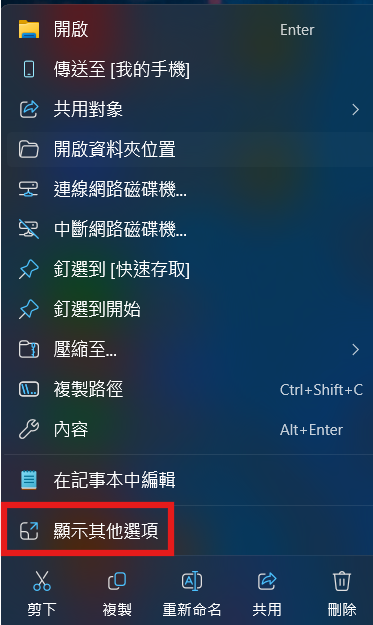
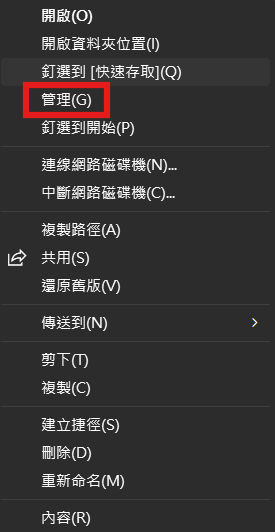
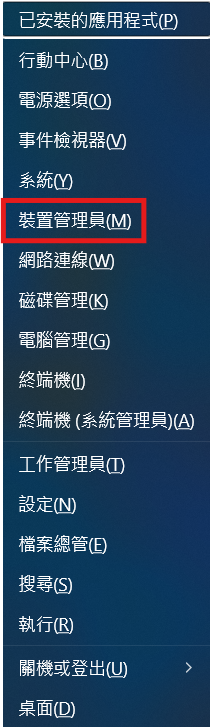
- 方法一: 在桌面找到「此電腦 / 我的電腦」圖示 → 右鍵 → 管理 → 選擇 裝置管理員
- 方法二: 按 Windows 鍵 + X → 點選 裝置管理員
-
步驟 3:更新網卡驅動程式
在「網路介面卡」分類中找到您的 Cudy 網卡 (通常會顯示為有問題的裝置),右鍵 點選 → 更新驅動程式
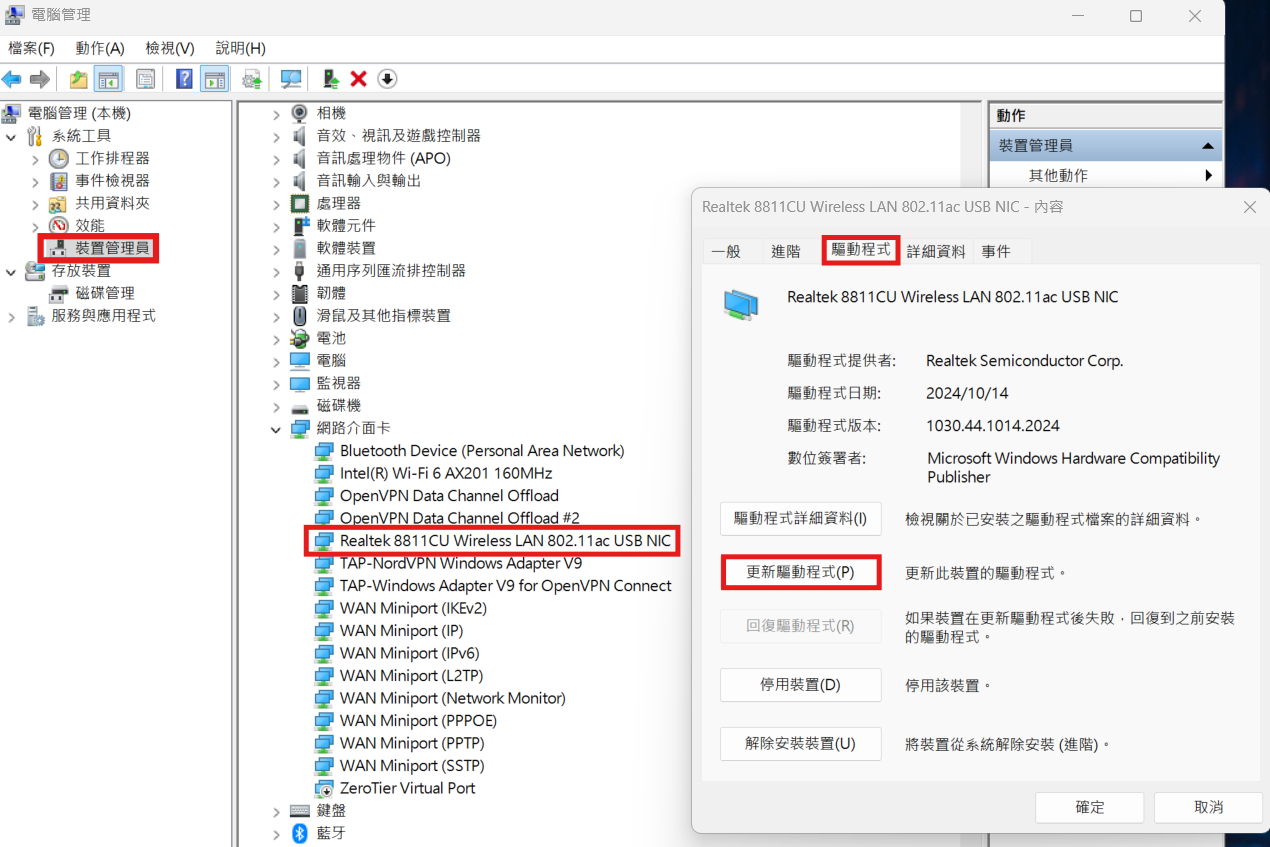
-
步驟 4:選擇手動安裝來源
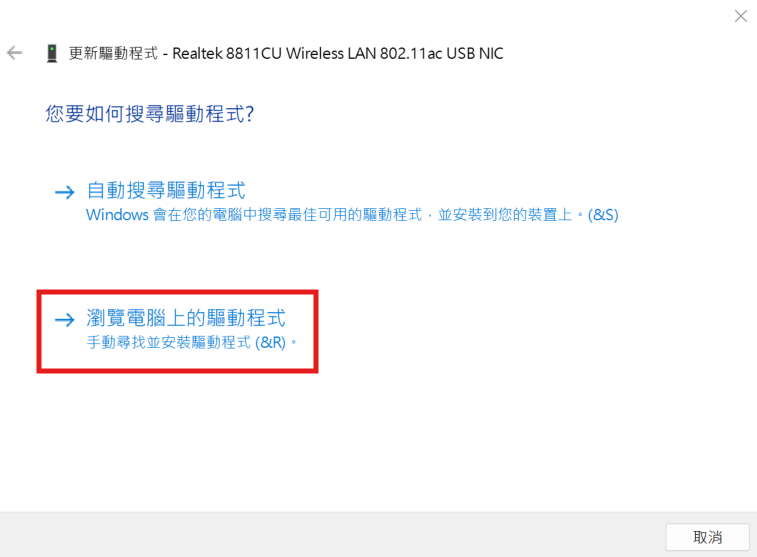
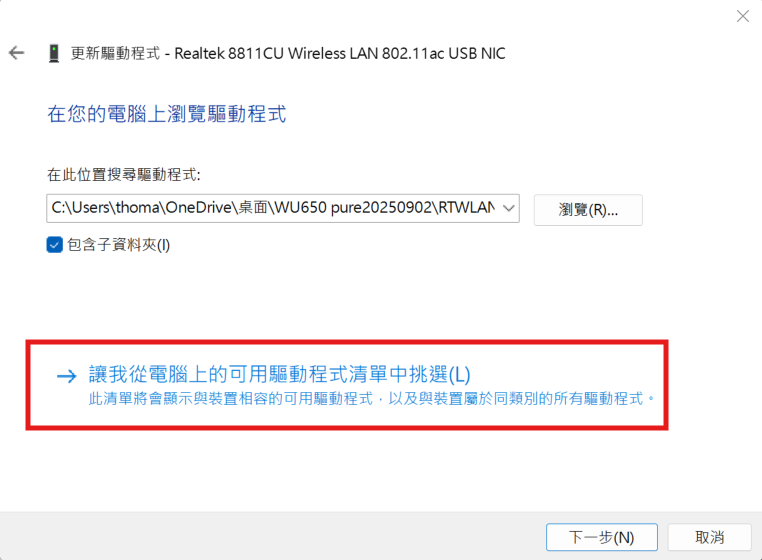
- 點選 瀏覽電腦上的驅動程式軟體
- 再選擇 讓我從電腦上的可用驅動程式清單中挑選 → 點擊 下一步
-
步驟 5:指定 INF 檔案
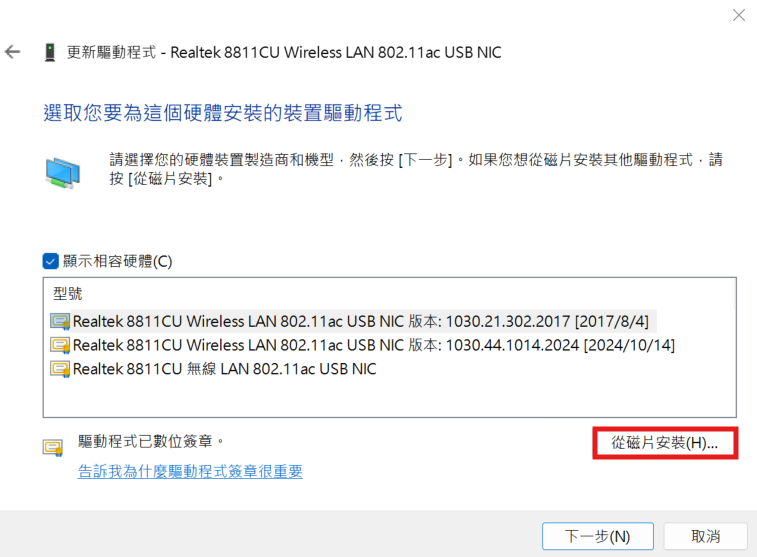
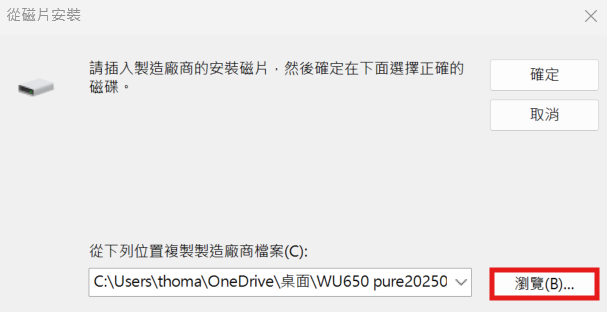
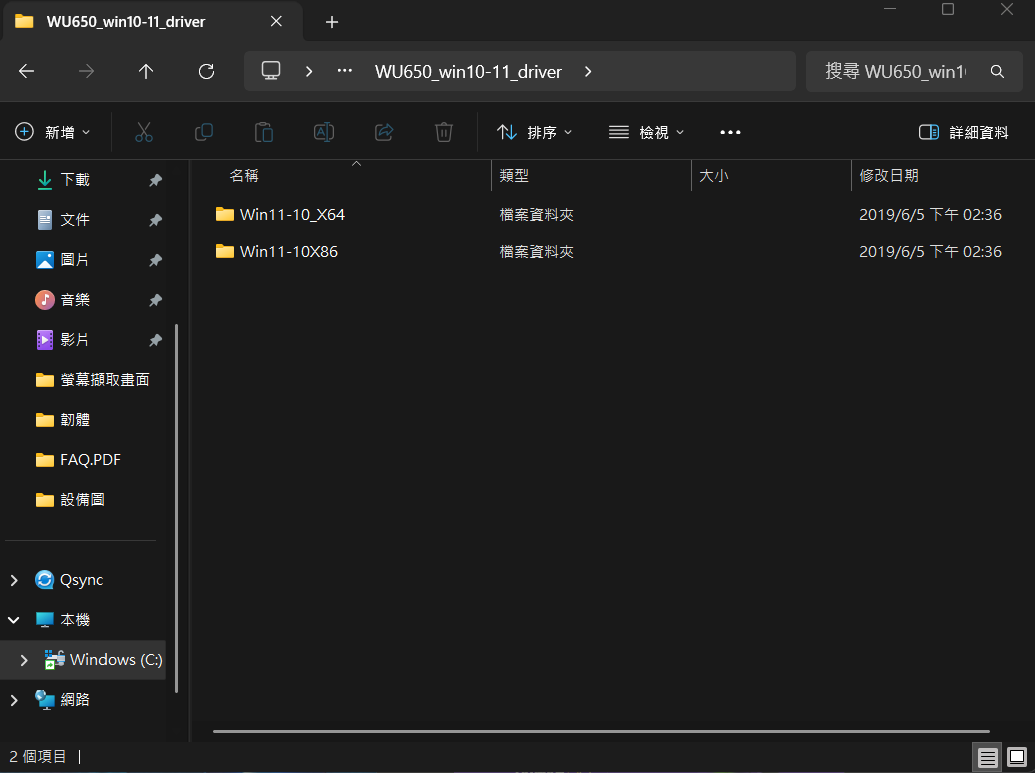
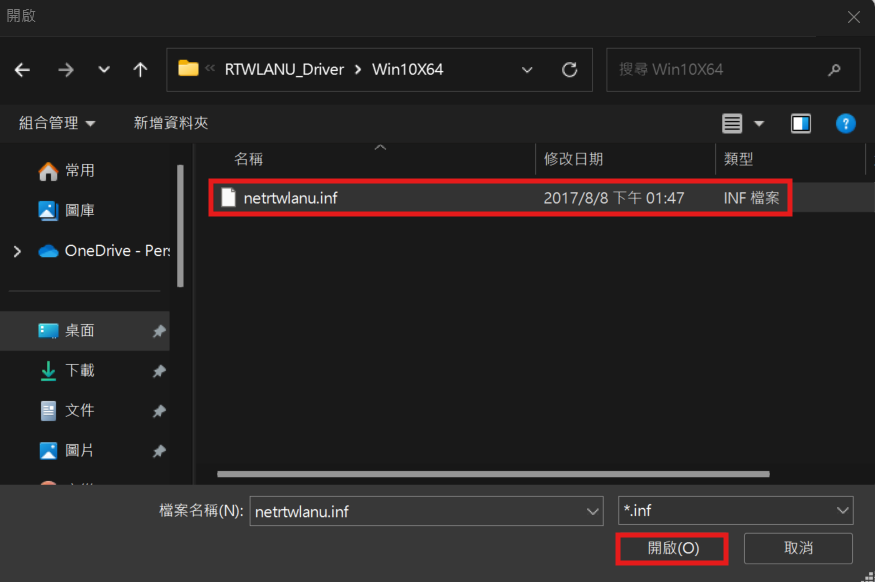
- 勾選「顯示相容硬體」,然後選擇 從磁片安裝
- 點擊 瀏覽 → 找到您剛剛解壓縮的驅動資料夾 → 選擇與您電腦系統符合的子資料夾 → 選擇 .inf 檔案
-
步驟 6:完成安裝
點擊「確定」→「下一步」,系統會開始安裝驅動,安裝完成後,點選 關閉 即可
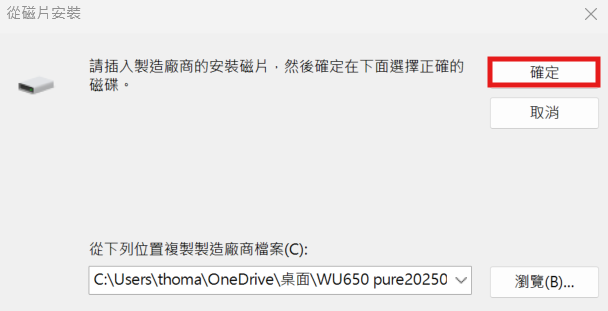
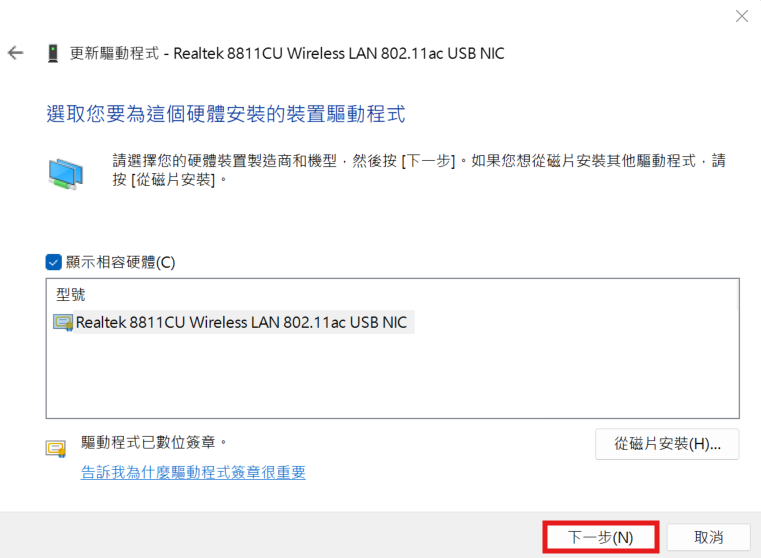
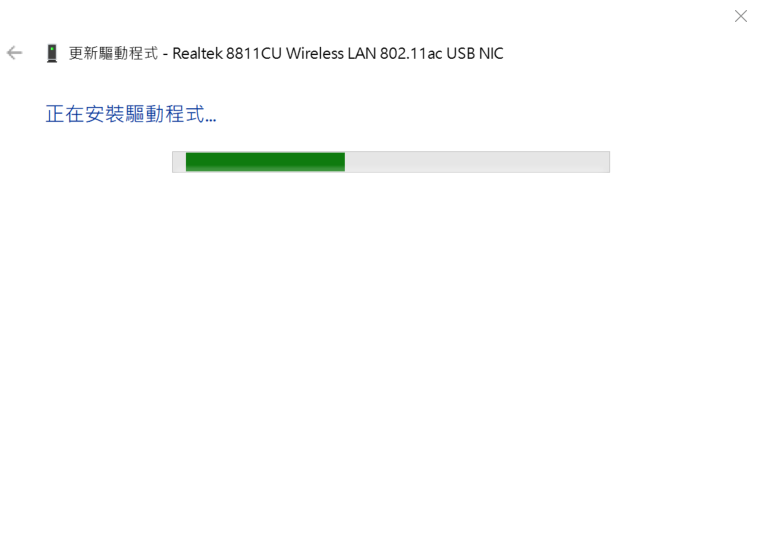
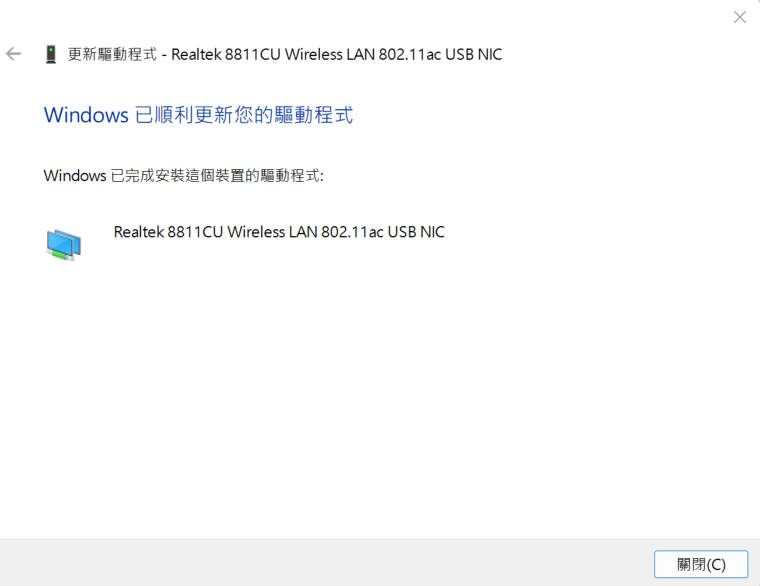
如何確認系統版本?
如果您不確定該下載哪一個 64 位元或 32 位元的驅動程式版本,請依照以下步驟確認:
-
步驟 1:開啟裝置規格
在 Windows 桌面左下角的「搜尋」中輸入 裝置規格
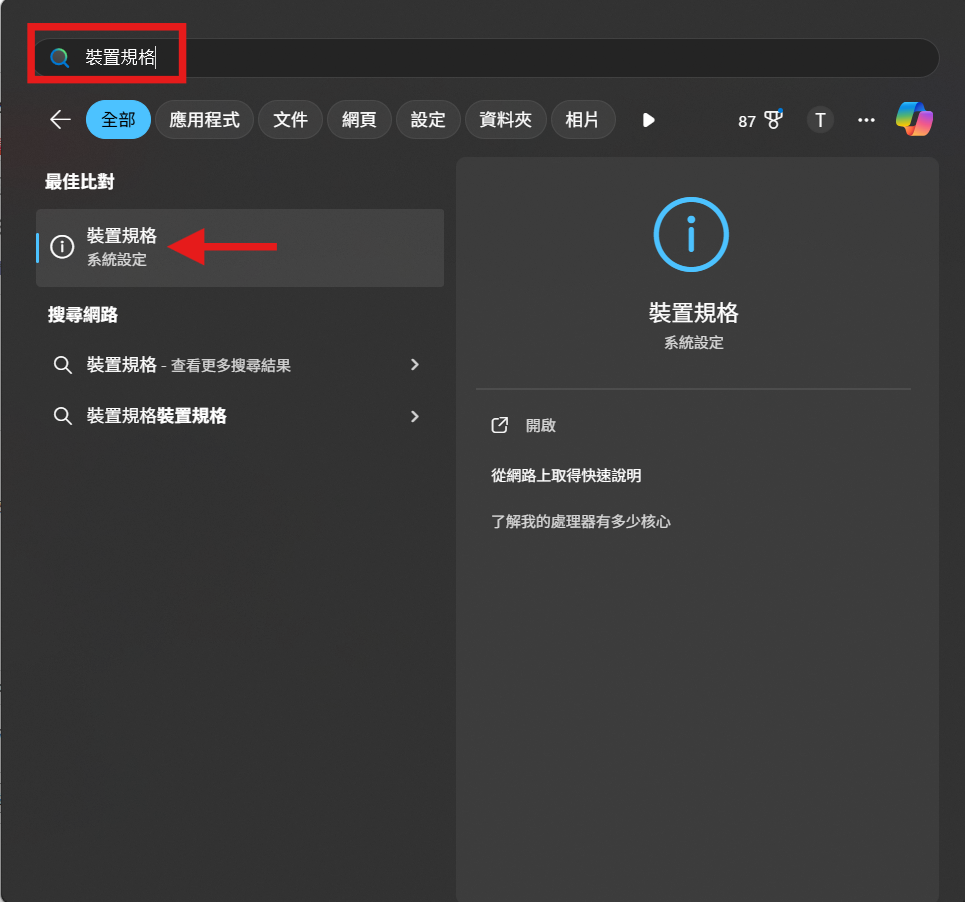
-
步驟 2:查看系統資訊
在開啟的資訊視窗中,您可以在「系統類型」查看您的電腦是 64 位元 或 32 位元,並在「Windows 規格」下方查看是 Windows 10 還是 11
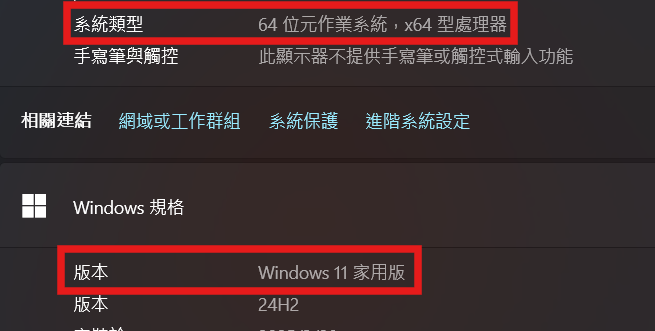
Download:
SFN-126【如何在Cudy WU650 網卡上手動安裝網卡驅動】.pdf
